Google Chrome'da İndirmeler Nasıl Hızlandırılır?
Yayınlanan: 2020-01-14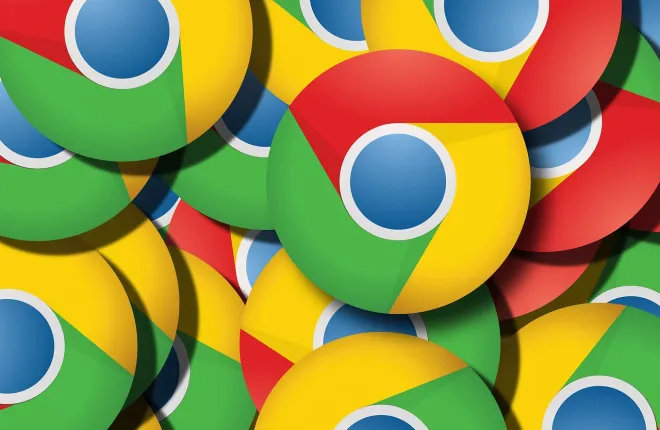
Bu son derece popüler web tarayıcısının milyonlarca kullanıcısından biriyseniz, muhtemelen birkaç olumsuz yanını fark etmişsinizdir. Bu gayet iyi. Her tarayıcı bir dizi eksiklikle birlikte gelir ve Google Chrome bu alanda diğerlerine kıyasla oldukça iyi performans gösteriyor.
Diyelim ki doğrudan tarayıcı üzerinden bir şey indiriyorsunuz. Artık indirme hızlarının, sağlayıcının belirttiği gibi gerçek hızınızla eşleşmediğini fark etmiş olabilirsiniz. Ancak hemen tarayıcınızı değiştirmeyin çünkü tarayıcıların çoğu (hepsi olmasa da) aynı sorundan muzdariptir. Yavaş indirmeler tarama deneyiminizi gerçekten mahvedebilir, ancak neyse ki Chrome sayesinde bu süreçte hem Chrome'u hem de indirme hızınızı hızlandırmak kolaydır. İşte bunu nasıl yapacağınız.
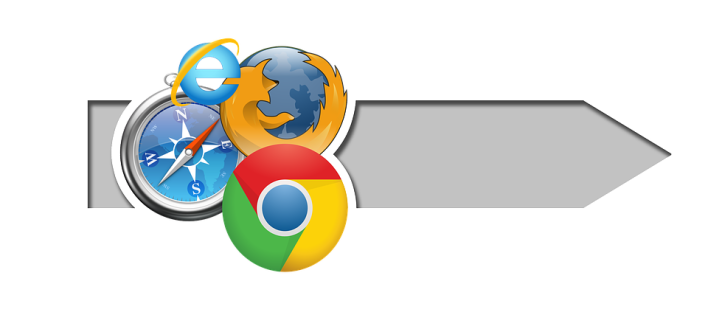
İnce ayarlar
Yani Google Chrome'un İndirilenler penceresinde bir dosyanın indirme hızına bakıyorsunuz. Belirtilen hız kaşınızı kaldırıyor. İndirmeyi duraklatıyorsunuz, hız testi web sitenize gidiyorsunuz ve bağlantınızda her şey yolunda görünüyor. Torrent indiriciniz işleri maksimum hızda indiriyor gibi görünüyor. Steam uygulamanız da hız açısından ideal performans gösteriyor.
Peki, buradaki olay ne?
Bu, birçok kişinin yıllardır karşılaştığı bir sorundur. Bazıları, tarayıcı indirme hızlarının gerçek internet indirme hızlarından daha düşük olduğu gerçeğine bile razı oldu. Neyse ki, Google Chrome ve Windows size bunu değiştirmenin ve geliştirmenin yollarını sunuyor.
Google Chrome Ayarları
Google Chrome indirme hızınızı artırmanın ilk adımı, Google Chrome'un Ayarlarını değiştirmektir. Ayarlar sekmesini nasıl açacağınız aşağıda açıklanmıştır. Tarayıcı ekranınızın sağ üst köşesindeki üç noktaya tıklayın ve açılır menüden Ayarlar'a tıklayın.
Daha fazla ayar açmak için Ayarlar sekmesinde aşağı kaydırın ve Gelişmiş'i tıklayın. İşte bu noktada menüler kullanıcıdan kullanıcıya farklılık gösterebilir.
Gezinme hatalarını çözmek için bir web hizmeti kullan girişini görüyorsanız bu ayarı devre dışı bırakın. Sağ taraftaki ilgili anahtara tıklayarak her ayarı devre dışı bırakabilirsiniz. Adres çubuğuna yazılan aramaları ve URL'leri tamamlamaya yardımcı olmak için bir tahmin hizmeti kullan adlı giriş için aynı işlemi gerçekleştirin.
Şimdi, tarama trafiği girişinizle birlikte "Takip Etme" isteği gönder seçeneğini bulun; bunun kapalı olduğunu göreceksiniz (varsayılan olarak) . Sağında bulunan anahtarı çevirerek açın .
Google Chrome'dan yapabileceğiniz hemen hemen hepsi bu. Chrome indirme hızınızın biraz arttığını fark edebilirsiniz ancak Windows Ayarlarında yapabileceğiniz daha birçok şey vardır.
Windows Ayarları
İnternet ayarları Chrome indirme hızınızı etkileyebilir. Neyse ki bazı püf noktaları Chrome indirmelerinizden en iyi şekilde yararlanmanıza yardımcı olabilir.
Masaüstünüzdeyken ekranın sol alt köşesindeki Başlat simgesine tıklayın. Başlat menüsü açıldıktan sonra “ İnternet Seçenekleri ” veya “ İnternet Özellikleri ” yazın ve sonuca sol tıklayın. Çeşitli internet ayarları sunan bir pencere açılacaktır. Ekranın üst kısmındaki Bağlantılar sekmesine gidin ve ardından Yerel Alan Ağı (LAN) ayarları bölümünün altında LAN ayarları seçeneğine tıklayın.

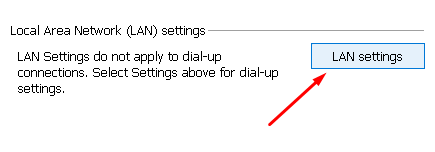
LAN ayarlarına tıkladıktan sonra açılan pencerede Ayarları otomatik olarak algıla seçeneğinin aktif olduğundan emin olun. Şimdi Tamam'a tıklayın, İnternet Özellikleri/Seçenekler penceresini kapatın ve bilgisayarınızı yeniden başlatın. Google Chrome indirmeleriniz artık daha hızlı olmalı.
Google Chrome Ayarlarını ve Windows ayarlarını değiştirdikten sonra genel olarak Google Chrome hızınızda bir artış görmelisiniz. Ancak akılda tutulması gereken başka şeyler de var.
Akılda Tutulması Gerekenler
Her şeyi yukarıdan dikkatle takip etmiş olmanız, Chrome indirme hızınızın hızla artacağı anlamına gelmez. Sınırlamalar hâlâ mevcuttur ve belirli eylem ve işlemler, Chrome indirme hızlarının düşmesine neden olacaktır. Bunlardan bazıları belirgindir, bazıları ise pek fazla değildir.
Her şeyden önce, aynı anda ne kadar çok indirme işlemi gerçekleşirse, hepsi o kadar yavaş olacaktır. Ancak Chrome'daki İndirilenler sekmenizde tek bir etkin giriş görüyorsanız ve bu giriş hız açısından iyi performans göstermiyorsa, suçlu başka bir yerde saklanıyor demektir.
Örneğin Steam veya Epic Games uygulamalarınızdan bir oyun indiriyor olabilirsiniz. Bu indirme Chrome indirme hızınızı etkileyecektir. Alternatif olarak torrent programınız aktif olabilir ve bazı aktif indirmeler gerçekleşebilir.
Torrent dosyalarınızın indirilmesi bitmiş olsa bile, yükleme işleminizin çoğunu tüketen Tohumlama sürecinde olabilirler. Farkında olmayabilirsiniz ancak yükleme işlemi indirme hızınızı etkileyebilir . Chrome aracılığıyla bir şey indiriyorsanız tüm oyun ve torrent indirmelerinizi duraklattığınızdan veya söz konusu uygulamaları kapattığınızdan emin olun.
Hepsi toplar
Bazı uygulamaların hızları etkilemek için herhangi bir şey indirmesi/yüklemesi gerekmez. Bir uygulama çalışmak için interneti kullandığı sürece bant genişliğinizin büyük bir kısmını tüketir. Kuşkusuz, bu muhtemelen çok küçük bir yığındır, ancak hepsi bir araya gelir. Spotify gibi müzik çalarlardan antivirüs programlarına kadar aynı anda çalışan birçok uygulamanız varsa Chrome indirmeleriniz bunu hissedebilir.
Bu uygulamalarla ilgili sorun, çoğunlukla tepside (ekranın sağ alt köşesindeki ok) çalıştırılmalarıdır. Bu uygulamaları kapatmak için sağ tıklayın ve Google Chrome indirme hızınızın arttığını görün.
Son olarak, çevrimiçi bir oyun oynuyorsanız indirme işlemlerinizi yavaşlatacağına bahse girebilirsiniz. Çevrimiçi oyunlar, özellikle de MMORPG'ler internetinizi tüketir. Yani oyunu bitirin, kapatın, ihtiyacınız olan dosyaları indirin ve oyuna yeniden başlayın.
Chrome ve İndirme Hızları
Her internet etkinliği Chrome indirme hızınızı etkileyebilir. Chrome ve Windows ayarlarında ince ayar yaptığınızdan ve aynı anda tek bir uygulamayı, oyunu veya indirmeyi çalıştırdığınızdan emin olun. İnternetinize aşırı yükleme yapmak veya yönlendiricinize aşırı yükleme yapmak istemezsiniz.
Hiç benzer indirme hızı sorunları yaşadınız mı? Bahsedilen çözümler Chrome indirmelerinizi hızlandırmanıza yardımcı oldu mu? Belki bazı ipuçlarınız vardır? Aşağıdaki yorum bölümüne basmaktan ve düşüncelerinizi/sorularınızı/tavsiyelerinizi eklemekten çekinmeyin.
